Otázka
Problém: Ako opraviť automatické dokončovanie, ak nefunguje na Edge?
Dobrý deň, cítim sa veľmi naštvaný, pretože sa mi nedarí zapnúť automatické dokončovanie na Microsoft Edge. Je to mesiac alebo aj viac, keď bojujem s týmto problémom. Je to naozaj frustrujúce, pretože pri prihlasovaní do služby Hotmail, Outlook alebo akejkoľvek inej webovej lokality, ktorá vyžaduje e-mailovú adresu a heslá, musím zadať celú svoju e-mailovú adresu. Kedysi som si ukladal svoje prihlasovacie údaje, ale teraz táto funkcia jednoducho nefunguje. Prosím pomôžte!!
Vyriešená odpoveď
Microsoft Edge a ďalšie webové prehliadače tiež umožňujú ľuďom ukladať heslá a ďalšie prihlasovacie údaje pre pravidelne navštevované stránky. Táto funkcia tiež uľahčuje ľuďom vypĺňanie často používaných informácií ich zhromažďovaním a automatickým vypĺňaním formulárov. Táto funkcia je známa ako AutoComplete, AutoFill alebo AutoSave.[1]
Automatické ukladanie všetkých hesiel je skutočne veľmi užitočné, najmä ak máte na pamäti, že existujú veľa webových stránok, ktoré vyžadujú registráciu na vykonávanie činností, ako je nakupovanie, odosielanie e-mailov atď na.
Nanešťastie, ale veľa ľudí nemá vo zvyku zapisovať si dôležité heslá a myslieť na to, koľko rôzne heslá a prihlasovacie údaje, ktoré môžu mať, môže automatické dokončovanie zachrániť deň pripomenutím/zadaním každého hesla pre vy.
Nezabudnite na podvodníkov, ktorí sa môžu pokúsiť ukradnúť vaše heslá pomocou rôznych podvodných techník.[2] Preto sa neodporúča používať automatické ukladanie pre stránky, ktoré obsahujú informácie ako váš bankový účet, celé meno, adresa a podobne, pretože tieto informácie sú obzvlášť cenné.
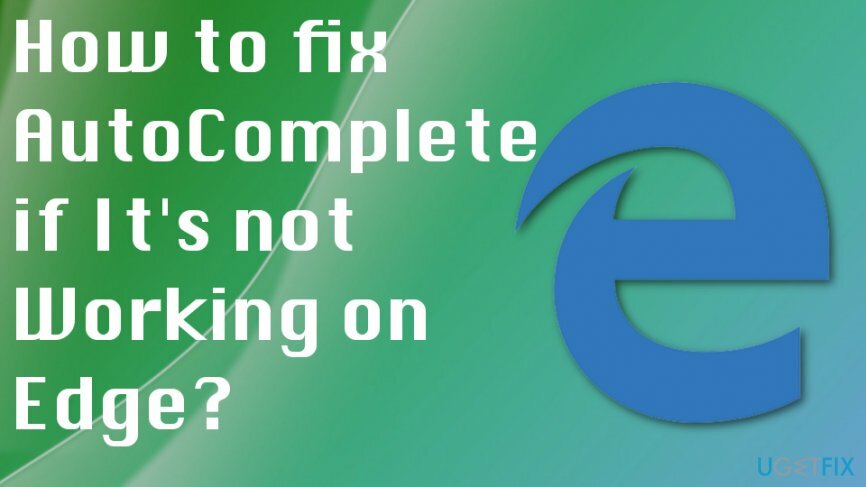
Nedávno ľudia začali hlásiť chybu automatického dokončovania. Používatelia Edge na diskusnom fóre spoločnosti Microsoft uvádzajú, že funkcia automatického dopĺňania nefunguje, aj keď je povolené „uložiť zo záznamov“.[3] Je to nepríjemná chyba, ktorá sa môže vyskytnúť v dôsledku vyrovnávacej pamäte alebo nesprávnych nastavení webového prehliadača.
Metódy automatického dokončovania nefungujú pri probléme Edge
Ak chcete opraviť poškodený systém, musíte si zakúpiť licencovanú verziu Reimage Reimage.
Rôzne aktualizácie systému Windows mali problémy s rôznymi funkciami a funkciami operačného systému, takže aktualizácia na rôzne verzie mohla fungovať. Odporúčame vám tiež vykonať skenovanie pomocou ReimageAutomatická práčka Mac X9 alebo iný sofistikovaný antimalvérový program. Zabezpečí, že váš počítač nebude mať problémy s registrom alebo údajmi o súboroch a nebude infikovaný škodlivým softvérom.
Povoľte automatické dokončovanie v prehliadači Microsoft Edge
Ak chcete opraviť poškodený systém, musíte si zakúpiť licencovanú verziu Reimage Reimage.
- Spustite Microsoft Edge a otvorte Viac (tri bodky v pravom hornom rohu).
- Vyberte nastavenie a kliknite Zobraziť rozšírené nastavenia.
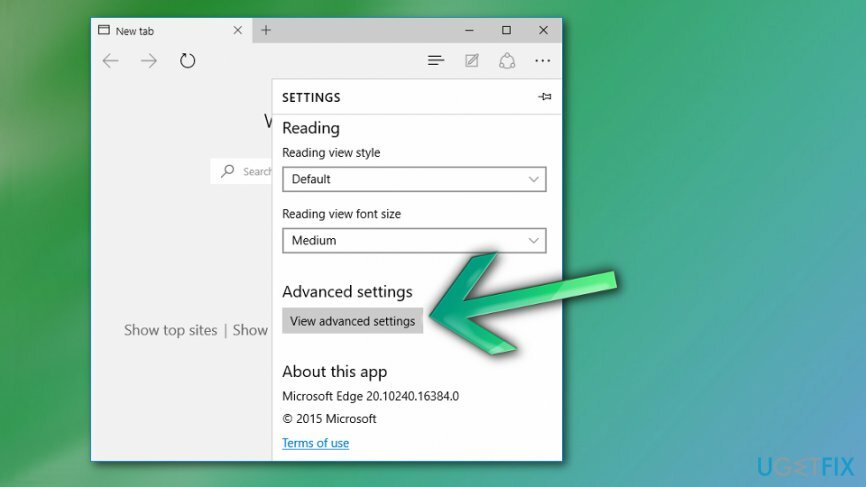
- Otvorené Ochrana osobných údajov a nájsť Uložiť zo záznamov možnosť.
- Posunutím prepínača povolíte Uložiť zo záznamov.
- V prípade, že chcete spravovať každé heslo jednotlivo, ponechajte možnosť Uložiť zo záznamov vypnutú.
- Otvorené Spravovať moje uložené heslá pod Ponuka uloženia hesiel.
- Ak chcete, aby Edge vylúčil konkrétne heslo z uloženia, posuňte prepínač nižšie Ponúknite uloženie hesla doľava.
- Keď skončíte, zatvorte Microsoft Edge a znova ho otvorte. Teraz by automatické ukladanie malo fungovať správne.
Odstráňte údaje a súbory z vyrovnávacej pamäte
Ak chcete opraviť poškodený systém, musíte si zakúpiť licencovanú verziu Reimage Reimage.
Ak automatické dokončovanie funguje správne, ale po určitom čase používania Edge zlyhá, mali by ste sa pokúsiť odstrániť údaje a súbory uložené vo vyrovnávacej pamäti. Na tento účel postupujte takto:
- Spustite Microsoft Edge.
- Otvorené Viac (tri bodky v pravom hornom rohu) a vyberte Nastavenie.
- Nájdite Vymazať údaje prehliadania a vyberte, čo chcete vymazať.
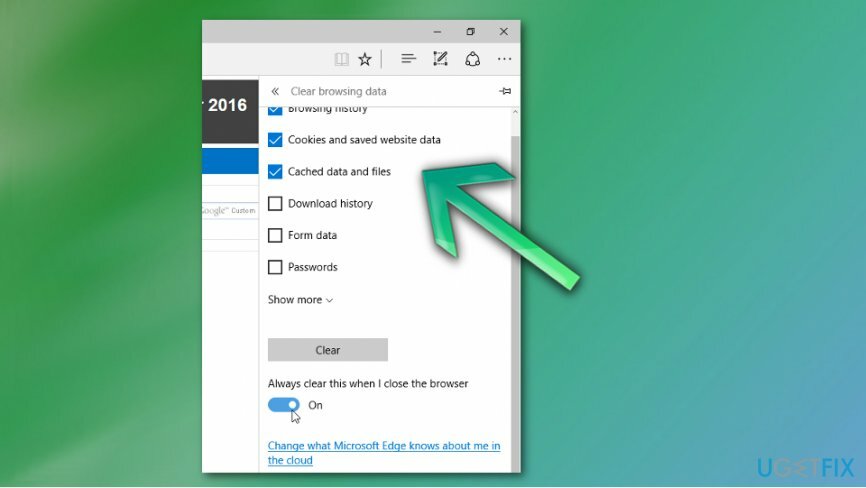
- Nájsť Dáta a súbory uložené vo vyrovnávacej pamäti a vyberte tieto možnosti jasný.
Resetovať Edge
Ak chcete opraviť poškodený systém, musíte si zakúpiť licencovanú verziu Reimage Reimage.
- Prejdite na C:\\Users\\%username%\\AppData\\Local\\Packages\\Microsoft. MicrosoftEdge_8wekyb3d8bbwe umiestnenie.
- Vymažte všetky údaje uložené v tomto priečinku.
- Potom zadajte Powershell vo vyhľadávaní systému Windows.
- Kliknite pravým tlačidlom myši na výsledok vyhľadávania a vyberte Spustiť ako správca.
- Zadajte nasledujúci príkaz a po ňom stlačte kláves Enter:
Get-AppXPackage -AllUsers -Name Microsoft. MicrosoftEdge | Foreach {Add-AppxPackage -DisableDevelopmentMode -Register “$($_.InstallLocation)\\AppXManifest.xml” –Verbose}. - Po dokončení zatvorte Edge a v najlepšom prípade reštartujte systém.
Poznámka: Obnovenie prehliadača Microsoft Edge môže tiež obnoviť nastavenia zabezpečenia, nastavenia ochrany osobných údajov, rodičovskej kontroly, rozšírení, úvodnej stránky, vyhľadávacieho nástroja a ďalších osobných nastavení.
Spustite Poradcu pri riešení problémov s aplikáciami Windows
Ak chcete opraviť poškodený systém, musíte si zakúpiť licencovanú verziu Reimage Reimage.
Ak žiadna z uvedených opráv nepomohla aktivovať funkciu automatického dokončovania na Edge, mali by ste skúsiť spustiť Poradcu pri riešení problémov s aplikáciami Windows. Na tento účel kliknite na tento odkaz a potom kliknite na tlačidlo Spustiť nástroj na riešenie problémov. Postupujte podľa pokynov na obrazovke a počkajte, kým sa skenovanie nedokončí.
Opravte svoje chyby automaticky
Tím ugetfix.com sa snaží zo všetkých síl pomôcť používateľom nájsť najlepšie riešenia na odstránenie ich chýb. Ak nechcete bojovať s manuálnymi technikami opravy, použite automatický softvér. Všetky odporúčané produkty boli testované a schválené našimi odborníkmi. Nástroje, ktoré môžete použiť na opravu chyby, sú uvedené nižšie:
Ponuka
sprav to hneď!
Stiahnite si opravušťastie
Záruka
sprav to hneď!
Stiahnite si opravušťastie
Záruka
Ak sa vám nepodarilo opraviť chybu pomocou aplikácie Reimage, požiadajte o pomoc náš tím podpory. Prosím, dajte nám vedieť všetky podrobnosti, o ktorých si myslíte, že by sme mali vedieť o vašom probléme.
Tento patentovaný proces opravy využíva databázu 25 miliónov komponentov, ktoré dokážu nahradiť akýkoľvek poškodený alebo chýbajúci súbor v počítači používateľa.
Ak chcete opraviť poškodený systém, musíte si zakúpiť licencovanú verziu Reimage nástroj na odstránenie škodlivého softvéru.

Aby ste zostali v úplnej anonymite a zabránili ISP a vládu pred špionážou na vás, mali by ste zamestnať Súkromný prístup na internet VPN. Umožní vám pripojiť sa na internet, pričom budete úplne anonymní šifrovaním všetkých informácií, zamedzením sledovačov, reklám, ako aj škodlivého obsahu. Najdôležitejšie je, že zastavíte nelegálne sledovacie aktivity, ktoré NSA a iné vládne inštitúcie vykonávajú za vašim chrbtom.
Počas používania počítača sa môžu kedykoľvek vyskytnúť nepredvídané okolnosti: počítač sa môže vypnúť v dôsledku výpadku prúdu, a Môže sa vyskytnúť modrá obrazovka smrti (BSoD) alebo náhodné aktualizácie systému Windows môžu počítač, keď ste na pár dní odišli minút. V dôsledku toho môže dôjsť k strate vašich školských úloh, dôležitých dokumentov a iných údajov. Komu zotaviť sa stratené súbory, môžete použiť Data Recovery Pro – prehľadáva kópie súborov, ktoré sú stále dostupné na vašom pevnom disku, a rýchlo ich získava.